Wer Excel-Tabellen für andere Anwender erstellt, kennt das Problem: Manchmal möchte man, dass in bestimmte Zellen nur vorgegebene Werte eingetragen werden sollen.
Das hat zwei Vorteile: Es erleichtert dem Nutzer die Eingabe, wenn er aus einer Liste von Alternativen nur einen Wert auszuwählen braucht. Und es vereinfacht eine spätere Auswertung, wenn die Daten in einem strukturierten, vordefinierten Format vorliegen.
Excel bietet dafür eine schöne Lösung: Die Datenüberprüfung. Und so geht’s:
Datenüberprüfung
Excel bis Version 2003:
Menü „Daten“, Untermenü „Gültigkeit“
Excel ab Version 2007:
Man findet diese Funktion im Menü „Daten“ im Bereich der Datentools unter „Datenüberprüfung“:
Im Feld „Zulassen“ auf dem Register „Einstellungen“ steht hier standardmäßig „Jeden Wert“. Über die Auswahlliste lässt sich das nun auf unsere Bedürfnisse anpassen:
In meinem Beispiel möchte ich, dass der Anwender in Zelle B1 eine Auswahlliste mit allen Monaten erhält, aus denen er einen Monat auswählen kann. Dazu habe ich im Bereich I1:I12 eine Liste aller Monate vorbereitet. Dann markieren wir wieder die Zelle B1, für die wir ja die Eingabe einschränken wollen. Öffnen wir jetzt das Menü Datenüberprüfung, wählen im Feld „Zulassen“ den Wert „Liste“ aus und geben als Quelle den Bereich mit den Monaten an:
Der Anwender erhält damit in Zelle B1 eine entsprechende Auswahlliste:
Sollte er nun versuchen, stattdessen einen Freitext einzugeben, erhält er standardmäßig diese Fehlermeldung:
Um das Ganze ein wenig benutzerfreundlicher zu gestalten, rufen wir nochmal das Menü „Datenüberprüfung“ auf. Im Reiter „Eingabemeldung“ können wir einen selbst definierten Hinweis eintragen, den der Anwender erhält, sobald er die Zelle B1 markiert. Und im Reiter „Fehlermeldung“ lässt sich ebenfalls eine angepasste Meldung festlegen:
Für den Anwender sieht das dann wie folgt aus:
Das ist doch schon deutlich besser, oder? Abschalten kann man die Gültigkeitsprüfung ganz einfach, indem man das Menü „Datenüberprüfung“ nochmal aufruft und im Feld „Zulassen“ den Eintrag „Jeden Wert“ auswählt.
Wichtig:
Die Datenüberprüfung gilt immer für die Zelle(n), die man beim Aufrufen der Funktion markiert hat. Somit lässt sich auch für einen ganzen Zellbereich die Eingabe überprüfen (gilt natürlich auch für das Abschalten der Prüfung).

P.S. Die Lösung ist immer einfach. Man muss sie nur finden.
(Alexander Solschenizyn)
P.P.S. Das Problem sitzt meistens vor dem Computer.



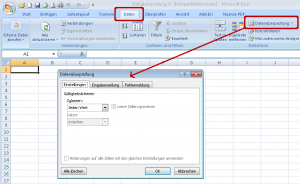
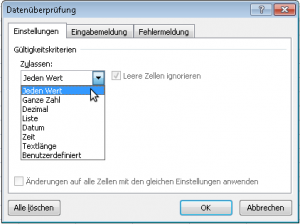
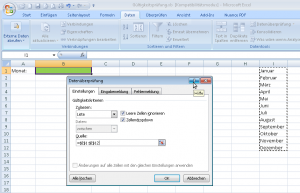
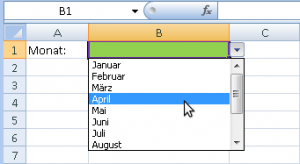

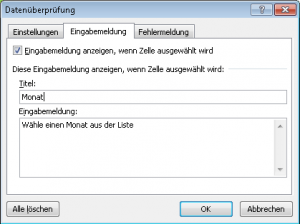
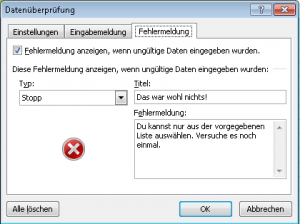
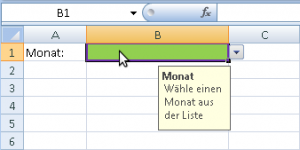
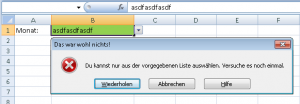

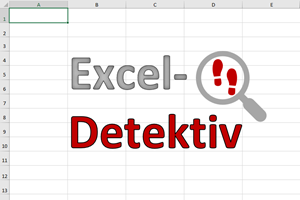

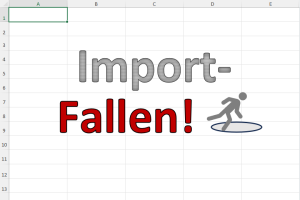
Hallo Martin!
Ich habe folgendes Problem, das wahrscheinlich irgendwie mit der beschriebenen Funktion zu lösen ist…allerdings komme ich nicht drauf;-)
Ich möchte die Bearbeitung einer Zelle in Spalte B abhängig machen von dem jeweiligen Eintrag in Spalte A. Konkret: Wenn in Zelle A2=“Text_Y“, dann dürfen in Zelle B2 nur positive Zahlen eingetragen werden. Wenn in Zelle A2=“Text_X“, dann dürfen in Zelle B2 nur negative Zahlen eingetragen werden.
Gibt es da Etwas?
Vielen Dank vorab und viele Grüße
Jens
Hallo Jens,
du wählst unter „Zulassen“ den Wert „Benutzerdefiniert“ aus und gibst folgende Formel ein:
=ODER(UND(A2=“Text_Y“;B2>0);UND(A2=“Text_X“;B2<0))
Schöne Grüße,
Martin
Hallo,
gibt es eine Möglichkeit in der Liste etwas anderes anzeigen zu lassen, als der Wert, der dann in der Zelle ist.
Also: ich habe zwei Spalten: Artikelnummer und Bezeichnung.
Nun möchte ich in einem Feld als Listenauswahl die Bezeichnung wählen können, dann soll aber für einen späteren SVERWEIS die dazustehende eindeutige Artikelnummer in der Zelle stehen. Geht das? Die Frage bezieht sich speziell auf Datenüberprüfung, nicht VBA oder Formularfeld.
Hallo Ralph,
nein, diese Möglichkeit gibt es leider nicht. In der Zelle mit der Datenüberprüfung kann nur der Wert stehen, der aus der Liste ausgewählt wurde. Bezogen auf dein Beispiel müsstest du also in einer zweiten Zelle daneben schon per SVERWEIS oder ähnlichem die zur ausgewählten Bezeichnung passende Artikelnummer holen.
Schöne Grüße,
Martin
Hallo,
ich möchte Eingabewerte wie folgt beschränken:
In Zellen A1, B1, C1, D1 dürfen nur Werte zwischen 0 und 5 eingegeben werden, gleichzeitig darf in die jeweilige Zelle kein Wert eingegeben werden, wenn die Summe der eingegebenen Werte in diesen 4 Zellen >5 ist.
Alle 4 Zellen sollen sich somit gegenseitig auf den eingegeben Wert prüfen, die Summe aus den Werten bilden, mit ok
A1 „4“, B1 „0“, C1 „1“, D1 „0“ –> ok
A1 „0“, B1 „4“, C1 „0“, D1 „2“ –> Fehler! (da > 5)
Wie muss jede dieser Zellen beschränkt werden?
Gruß Philipp
Hallo Philipp,
du markierst die 4 Zellen und gibst folgende bentzerdefinierte Gültigkeitsprüfung ein:
=UND(A1>=0;A1<=5;SUMME($A$1:$D$1)<=5)
Schöne Grüße,
Martin
Hallo Martin.
Danke für die Anleitung die soweit bei mir funktioniert. Ich habe eine Zelle in welcher zwingend „Ja“ oder „Nein“ stehen muss.
Wie kann ich aber verhindern, dass ein „leerer“ Eintrag erfasst wird. Dabei kommt jetzt noch keine Wahrnung.
Hallo Dario,
das ist so leider nicht möglich. Es lässt sich nicht verhindern (zumindest nicht ohne VBA-Programmierung), dass beispielsweise ein eingetragener Wert herausgelöscht wird und damit ein leerer Eintrag entsteht. Du kannst höchstens über eine bedingte Formatierung die Zelle rot einfärben, solange sie leer ist. Dann springt einem der Fehler zumindest ins Gesicht.
Schöne Grüße,
Martin
Hallo Martin
Danke für die Info. Schade dass das nicht möglich ist, sollte ja kein ungewöhnlicher use-case sein.
Danke für den Tipp mit der bedingten Formatierung. Ich werde dies umsetzen.
Gruss
Dario
Hallo
Ich arbeite mit Excel 2019. In meiner Datenüberprüfung wechselt die Anzahl der Eintragungen. Bei der Auswahl der Eintragungen wird in der DropDownliste immer der letzte Eintrag ausgewählt, besser wäre es der erste Eintrag. Kennen Sie einen Trick um das zu ändern ?
MfG Burkhart
Hallo Burkhart,
dieses Problem kann ich bei mir nicht nachvollziehen. Wenn ich in der Gültigkeitsprüfung Listen definiert habe und das Dropdown-Feld in der Zelle öffne, werden immer die ersten Einträge von oben beginnend angezeigt. Und es ist überhaupt keine Eintrag ausgewählt (getestet unter Office 365, Excel 2013 und Excel 2010).
Vielleicht kennt ein anderer Leser dieses Problem?
Schöne Grüße,
Martin
Hi Martin
Deine Tutorials sind der Wahnsinn, helfen mir ungemein mein Geschäfts effizienter zu betreiben.
Vielen Dank
Hi Marco,
freut mich sehr zu hören, wenn die Artikel weiterhelfen!
Schöne Grüße,
Martin
Hallo Martin,
vielen Dank für deinen Artikel. Es gibt eine kleine Einschränkung für die Verwendung von Dropdown-Listen, an der ich gerade knabbere. Zwar kann man wunderbar, wie du beschreibst, Daten per Dropdown vorgeben und eine Freitexteingabe verhindern, jedoch kann ein Nutzer nach wie vor jeden beliebigen Text per Copy+Paste in eine Zelle einfügen. Mein Gedanke der Steuerung der Eingabedaten ist also entscheidend ausgehebelt.
Hast du dafür eine einfache Lösung ohne Makro? Ich wäre für jeden Hinweis dankbar.
LG, Stefan
Hallo Stefan,
das Problem kenne ich, leider gibt es für dieses Ärgernis keine Lösung (zumindest ist mir keine bekannt).
Schöne Grüße,
Martin
Hallo,
ich würde gerne aus einer Übersichtsliste folgende Möglichkeiten darstellen:
Spalte 1, Spalte 2, Spalte 3, Spalte 4, Spalte 5,
Datum, Name, Produktbereich, Artikel, Produkt,
Spalte 3 soll eine Drop-Down-Liste sein (5 verschiedene Bereiche) –> für mich soweit klar.
Spalte 5 soll die einzelne Produkte (per Drop-Down) des Produktbereichs nach der Auswahl Spalte 3 anbieten. (z.Bsp. Produktbereich Schuhe –> Sport-, Fußball-, Arbeit-, Tanz- und Wanderschuhe)
Über einen Sverweis komme ich nicht wirklich weiter…
Hallo Yves,
es geht also um abhängige Dropdownlisten. Dazu solltest du dir mal diesen Artikel ansehen:
Dynamische Drop-Down-Listen (Teil 1)
Schöne Grüße,
Martin
Guten Tag Martin
Vereinfachtes Beispiel für mein Problem:
Ich habe eine Tabelle mit etlichen Zellen mit Auswahlliste.
Die Zulässigen Werte können sein: Ja;Nein;Vielleicht;Immer;Nie
Aber in einer Zelle will ich nur: Ja;Nein;Vielleicht (Fall A)
In einer anderen: Immer;Nie (Fall B)
In einer dritten: Ja;Nein;Immer;Nie (Fall C)
In einer vierten: Ja;Vielleicht;Nie (Fall D)
Ich kann für jede Zelle bei der Datenüberprüfung unter Gültigkeitskriterien/Quelle die jeweiligen Begriffe auflisten; funktioniert.
Ich kann die Zulässigen Werte auch in einer Tabelle erfassen, z.B. in den Zellen A1:A5, Reihenfolge Ja;Nein;Vielleicht;Immer;Nie
Für Fall A trage ich unter Gültigkeitskriterien/Quelle „=A1:A3“ ein; funktioniert.
Für Fall B trage ich unter Gültigkeitskriterien/Quelle „=A4:A5“ ein; funktioniert.
Für die Fälle C und D, deren zulässigen Werte in der Tabelle A1:A5 nicht zusammenhängend sind, kenne ich keine Lösung; gibt es eine?
Beste Grüsse
Axel
Hallo Axel,
eine sehr interessante Frage, die mich gerade selbst etwas verwundert. Spontan hätte ich gedacht, es wäre kein Problem, mehrere Zellbezüge durch Semikolon getrennt in einer Liste anzugeben. Schließlich kann man ja die einzelnen Werte direkt Semikolon-getrennt in der Datenprüfung eingeben. Aber ganz offensichtlich lässt Excel das nicht zu. Auch der Umweg über einen definierten Namen funktioniert nicht.
Daher bin ich leider selbst etwas ratlos und sehe als einzige Alternativen nur eine separate (zusammenhängende) Liste oder eben die direkte Eingabe der zulässigen Werte in der Datenprüfung.
Aber vielleicht hat ja ein anderer Leser noch eine bessere Idee.
Schöne Grüße,
Martin
Hallo Martin ich habe vor eine Excel zu machen für die Arbeit.
Darin sollen die Heizungswartungen aufgeführt werden. Um die Eingabe zu vereinfachen möchte ich eine Eingabe Maske machen, Wenn ich dann zum Beispiel denn Kontakt anklicke weil ich was ändern möchte möchte ich das sich das Fenster wieder öffnet. Ich habe es versucht über die Maske die geöffnet wird wenn man die tasten alt M/N drückt. Dafür habe ich leider zuviele Spalten. Hast du da eine gute Idee wie ich es hinbekomme?
MfG Weke Pauls
Hallo Weke,
da du die Standard-Eingabemaske (Alt + N / M) offensichtlich schon kennst und sie deinen Anforderungen jedoch nicht genügt, sieht es mit einem einfachen Tipp leider schlecht aus. Das was du dir vorstellst, lässt sich nur mit VBA-Programmierung lösen. Und da musst du dann etwas tiefer einsteigen, das sprengt hier den Rahmen.
Schöne Grüße,
Martin
Hallo Martin,
ich muss für die Arbeit öfters Excel-Tabellen erstellen und finde auf deiner Seite immer wieder Lösungen für meine Probleme.
Herzlichen Dank, dass du dir die Mühe machst, Excel verständlich zu erklären.
Viele Grüße aus dem schönen Oberfranken.
Tobias
Hallo Tobias,
das freut mich sehr zu hören 🙂
Schöne Grüße,
Martin
Hallo Martin, erstmal vielen Dank für die Tipps!
Mein Problem: Ich möchte, dass in 4 Felder die untereinander stehen nur Werte von 1-4 eingetragen werden können, das Problem ist gelöst wie oben beschrieben. Allerdings soll jeder Wert nur ein mal eingetragen werden dürfen. Wie sieht hier eine Beschränkung aus?
Vielen Dank und beste Grüße
Dani
Hallo Dani,
das kann über eine benutzerdefinierte Regel gelöst werden. Angenommen, die 4 Zellen sind A1:A4. Dann markierst du die 4 Zellen, wählst in der Datenüberprüfung „Benutzerdefiniert aus und gibst folgende Formel ein:
=UND(ODER(A1=1;A1=2;A1=3;A1=4);ZÄHLENWENN($A$1:$A$4;A1)=1)
Ich bin in meinem Beispiel davon ausgegangen, dass die aktive Zelle in A1 steht.
Schöne Grüße,
Martin
Hallo,
ich habe eine Tabelle mit 10 Tabellenblättern. Im ersten Tabellenblatt sind eine Zellen mit Dropdown versehen um nur bestimmte Bewertungen eingeben zu können. Nun will ich den Zelleneintrag auf das gleiche Feld in den anderen Tabellenblättern übertragen.
Wie kann ich das machen?
Vielen Dank
Hallo Thomas,
du kannst ja in den anderen Blättern einfach auf die Eingabezelle per Formel verweisen, also beispielsweise
=Tabelle1!A1
Falls du den Zelleninhalt allerdings als statischen Wert benötigst, und nicht als Formel, geht das nur über VBA.
Schöne Grüße,
Martin
Ich benutze einen iMac mit der Exel Version 365 für Mac.
Wenn ich mit dem Formel Generator z.B. eine verschachtelte Funktion eingebe wird in wenn wahr kein Semikolon gesetzt obwohl
ich in wenn falsch anklicke.Die Funktion wird mit einen + eingegeben und in wenn wahr gesetzt.Somit falsch.Wenn ich jedoch das + lösche und ein Semikolon einsetze wird die Funktion korrekt bearbeitet.
Kann mir geholfen werden?
Manfred
Hallo Martin,
aufbauend auf die Frage / den Kommentar von Jens habe ich auch eine Frage:
Ich möchte ebenfalls die Bearbeitung einer Zelle in Spalte B abhängig machen von dem jeweiligen Eintrag in Spalte A und umgekehrt. Konkret: Wenn in Zelle A2 ein Eintrag enthalten ist, dann dürfen in Zelle B2 keine Einträge gemacht werden können, die Zelle muss also dann gesperrt sein. Umgedreht gilt dies genauso: Wenn in Zelle B2 ein Eintrag enthalten ist, dann dürfen in Zelle A2 keine Einträge gemacht werden können, die Zelle muss also dann auch gesperrt sein. Diese Bedingungen würde dann natürlich für alle Zellen einer entsprechenden Spalte gelten.
Lässt sich so eine Bedingung / ein Zellschutz umsetzen?
Danke Dir schonmal für Deine Antwort.
Viele Grüße
Frank
Moin Frank,
du kannst die Spalte A markieren, dann im Menü unter Daten die Datenüberprüfung auswählen.
Dort wählst du dann bei den Gültigkeitskriterien unter Zulassen: Benutzerdefiniert aus.
In dem Feld Formel: trägst du dann das ein:
=@B:B=““
Das wiedrholst du dann mit Spalte B, nur das dort diese Formel eingetragen wird:
=@A:A=““
Das sollte es dann schon gewesen sein.
(Getestet mit Office 365)
Gruß Marcel
Hallo Marcel,
vielen Dank für Deine Antwort. Leider funktioniert das bei mir nicht. Vielleicht liegt das an meiner EXCEL-Version? Ich arbeite mit EXCEL 2016.
Jedes Mal, wenn ich die Formel eingeben möchte, dann wirft EXCEL mir einen Fehler aus. EXCEL fragt mich, ob ich eine Formel eingeben möchte…?!? Es ist also leider nicht möglich, die Formel einzugeben, und das dann abzuspeichern.
Viele Grüße
Frank
Moin Frank,
versuch es mal so:
=A1=““
bzw.
=B1=““
Das sollte auch Funktionieren.
Ich habe leider kein Excel 2016 vorliegen, kann es daher auch nicht testen.
Gruß Marcel
Hi,
ich suche eine Lösung für folgendes Problem.
In einem Abrechnungsbogen für Reisekoseten gibt es die Eingabe „Übernachtungen“ .
In der Zelle A1 kann dann der Wert 1 oder 2 … für die Anzahl der Übernachtungen eingetragen werden.
In Zelle B2 wird der Rechnungsbetrag eingetragen. Dieser Betrag ist auf 100,–€/Übernachtug begrenzt.
D.h. wenn 2 Überbnchtungen, soll in Zelle B2 max. ein Betrag von 200,– möglich sein.
Wie müsste die Formel in B2 aussehen?
Über eine Lösung würde ich mich sehr freuen.
Gruß
Kurt-Fritz
Ich würde mit Bedingter Formatierung arbeiten, so etwa: „Wenn Wert in diesem Feld > 100*A1 dann soll das Feld rot gefüllt werden“. Das blockiert die Eingabe zwar nicht, macht den Fehler aber sehr schnell sichtbar.
(Und natürlich die „100“ in einer Variable „Max_Übernachtung_pro_Nacht“ oder so speichern, sonst wird man wahnsinnig, wenn sich dieser Wert jemals ändert. Und natürlich dann auch aus dieser Variable in obige Bedingte Formatierung reinholen.)
Hallo Kurt-Fritz,
du legst für B2 eine Datenüberprüfung an. Typ = Benutzerdefiniert, Formel: =A2<=A1*100 Wenn dann der in A2 eingegebene Wert kleiner als die Anzahl der Übernachtungen * 100 ist, passt alles. Ansonsten meckert Excel. Schöne Grüße, Martin
Hallo,
Ich habe eine Urlaubsliste für meine Mitarbeiter erstellt.
Das Blatt ist Passwort geschützt.
Sobald ich den Blattschutz aufhebe möchte ich freie Eingaben vornehmen können. D.H. Die Datenüberprüfung soll nur dann gelten, wenn das Blatt geschützt ist.
Gibt es deine eine Einstellungsmöglichkeit?
Danke!
Gruß,
Jan
Hallo Jan,
das, was du erreichen möchtest, ist mit normalen Mitteln leider nicht möglich. Dazu wäre VBA-Programmierung notwendig.
Schöne Grüße,
Martin
Hallo!
Zellen die zur Dateneingabe bestimmt sind dürfen nicht gesperrt sein, allerdings sind diese Zellen dann auch vor anderen Manipulationen wie Ausschneiden, Verschieben etc. nicht geschützt.
Gibt es eine Möglichkeit in Zellen nur die Dateneingabe zu erlauben (limitiert durch die Datenüberprüfung) ohne andere Aktionen auf die Zellen anwenden zu können?
Vielen Dank
Albert
Hallo Albert,
das mit dem Schutz ist immer so eine Sache. Auch wenn man beispielsweise eine Datenüberprüfung einrichtet, kann selbst die ausgehebelt werden, indem man einfach per Copy&Paste einen beliebigen (falschen) Wert in die Zelle kopiert. Es bleiben also leider immer Lücken, die sich auch nicht wirklich völlig verhindern lassen.
Schöne Grüße,
Martin
Lieber Martin, wieder einmal hast du für mich ein großes Problem gelöst, einfach beschrieben und mir so weitergeholfen. Für ein internes Dokument, in welchem ich bisher immer in der Spalte verrutscht bin, habe ich eine Eingabeprüfung etablieren können. Vielen Dank, damit ersparst du mir wieder viel Arbeit. Liebe Grüße, Micha
Hi Micha,
cool, das freut mich zu hören!
Schöne Grüße,
Martin
Sehr geehrter Herr Weiß
Mein Problem ist: Die Verschachtelte Funktionseingabe. Mein Excel 365 setzt kein Semikolon wenn ich eine zweite Funktion eingeben,
sonder ein + und fügt es in die falschen Eingabe ein.
Können Sie mir helfen?
Mfg M.Erdmenn
Hallo Herr Erdmann,
im Moment kann ich noch nicht ganz folgen…
Vielleicht könnten Sie etwas konkreter werden und ein Beispiel angeben.
Schöne Grüße,
Martin
Sorry
Sehr geehrter Herr Weiß
Ich habe excel 365 auf einen iMac Apple. In meiner Frage geht es um verschachtelte Funktionen mit dem Funktionsassistenten.
Beispiel Ampel : rot =stehen.
gelb = halt
grün = gehen
Wenn Funktion:
Nach Eingabe von Wahrheitstest, rot = rot;(Wert Wahr) „stehen), klicke ich in Wert falsch und möchte eine weitere Wenn Funktion
eingeben.Im Normalfall setzt nun Excel automatisch ein Semikolon, ; . Bei mir nicht ,sonder fügt diese Funktion mit einen + in die Zeile Wert wahr ein. Also“ stehen“+Wenn.Ich kann das + in der Funktionsleiste löschen und ein ; einsetzen, aber es muss doch eine
Einstellung geben das das nicht notwendig ist.
Ich hoffe ich konnte Ihnen mein Problem besser erläutern. Im voraus vielen Dank !
MfG M.Erdmann
Hallo Herr Erdmann,
ich habe das jetzt ausprobiert und kann das beschriebene Verhalten bei mir leider nicht nachvollziehen. Ich nutze einen Windows-PC, aber ich kann mir nicht vorstellen, warum das bei einem Mac anders sein sollte. Wenn Sie wollen, können Sie mir einen Screenshot an info@tabellenexperte.de schicken, vielleicht fällt mir ja dabei etwas auf.
Schöne Grüße,
Martin
Hallo Herr Weiß,
kurze Problemschilderung: Fahrzeugverwaltung Ich habe eine Liste mit allen verfügbaren Kennzeichen hinterlegt. Nun soll der Mitarbeiter 1 ganz normal das Kennzeichen in der Auswahlliste auswählen können. Jedoch nur die Kennzeichen, die Zuvor nicht in einer anderen Zelle bereits ausgewählt worden sind. Beispiel Auswahl in der Zelle für den 1.1.2024 ist das Kennzeichen XX-XX 1 ausgewählt worden, Mitarbeiter 2 braucht für den 1.1.2024 jedoch auch ein Fahrzeug aus dem Fuhrpark Dieser soll jetzt in der Auswahl das Kennzeichen xx-xx 1 gar nicht mehr angezeigt bekommen. Wie mache ich das? Vielen lieben Dank für Vorschläge
Hallo Herr Unfeld,
dafür gibt es grundsätzlich Möglichkeiten, die allerdings etwas komplexer und hier nicht in ein paar Sätzen zu beschreiben sind.
Ich habe die Einzelheiten in meinem E-Book Der große Dropdown-Leitfaden im Kapitel 4 unter dem Stichwort „Ressourcen-Problem“ detailliert erklärt. Ich möchte Ihnen dieses E-Book auch nicht „aufschwatzen“, aber dort werden Sie fündig.
Schöne Grüße,
Martin
Wenn ich in eine Excel-Tabelle versuche, einen Wert einzugeben oder ein Buchstaben oder eine Zeichen, springt der Cusor auf ein anderes Feld.
Bitte um Hilfe
Vielen Dank imvoraus
Hallo Heinrich,
aus der Ferne ist das schwer zu sagen. Im einfachsten Fall ist ein Blattschutz aktiviert, der bestimmte Felder einfach sperrt. Denkbar wäre aber auch ein VBA-Code, der auf bestimmte Zellen oder Eingaben reagiert.
Schöne Grüße,
Martin
Ich möchte in einer Tabelle in definierten Zellen max. zwei Texteingaben zulassen
(Beispiel: zwei Zeilen / 8 Zellen) Hier sollten nur max. 2 Zellen befüllt werden dürfen! Wenn eine dritte Zelle befüllt werden möchte, muss eine Fehlermeldung erscheinen
Hallo Antonie,
das lässt sich wie folgt lösen: In der Datenüberprüfung wählst du im Feld „Zulassen“ den Eintrag „Benutzerdefiniert“. In das Formelfeld gibst du dann folgende Formel ein:
=ANZAHL2($A$1:$D$2)<=2 Die liefert eine Fehlermeldung, sobald im Bereich von A1:D2 mehr als 2 Einträge eingegeben werden. Schöne Grüße, Martin
Hallo Alle
Ich verzweifle fast weil ich’s nicht selbst hinbekommen, aber ich möchte (zugegeben aus Bequemlichkeit (20%), aus purem Wunderfitz (80%) und weil Outlook solche Eingaben richtig interpretiert das muss also schon mal jemand gedacht und gelöst haben (0.1% – aber der Anstoss) Zeitangaben in einer Arbeitszeiterfassung ohne Doppelpunkt eingeben. Diese Eingaben werden aber nur bei vollen Stunden 08:00/0800 korrekt runterdividiert bei anderen Angaben 08:15/0815 bekomm ich die Rundungsfehler (nehem ich an) nicht mehr korrekt hin. …
Hat das schon mal jemand gedacht und hinbekommen?
Lieben Grus
Diedra
Hallo Diedra,
meines Erachtens kann das nicht funktionieren, da es eine unterschiedliche Basis gibt. Bei den Uhrzeiten ist die Basis 60 (1 Stunde = 60 Minuten), bei den Eingaben ohne Doppelpunkt hast du Dezimalzahlen mit der Basis 100. Das mag bei ein paar Werten noch zufällig funktionieren, aber irgendwann laufen die Zahlen einfach sehr schnell auseinander.
Gibt es einen speziellen Grund, warum die Uhrzeiten ohne Doppelpunkt erfasst werden sollen? Vielleicht findet sich ja eine andere Lösung.
Schöne Grüße,
Martin